Как вставлять и вычислять формулы и функции в Excel
Microsoft Excel — это мощная электронная таблица, которая позволяет вам управлять и анализировать большие объемы данных. Вы можете выполнять как простые, так и сложные расчеты наиболее эффективным способом. Microsoft Excel состоит из отдельных ячеек, состоящих из строк и столбцов. Строки пронумерованы, а столбцы пронумерованы. После того, как вы ввели нужные значения в ячейки, становится довольно легко выполнять расчеты вручную или автоматически. Вы можете складывать, вычитать, умножать и делить в Microsoft Excel , просто используя основные операторы, такие как +, -, *, /. Чтобы вычислить или проанализировать большой объем данных или чисел, вы можете использовать встроенные функции, такие как сумма, подсчет, среднее, максимальное, минимальное и т. д.
Основные вычисления(Calculations) в Excel — сложение(Excel – Addition) , вычитание(Subtraction) , умножение(Multiplication) , деление .(Division)
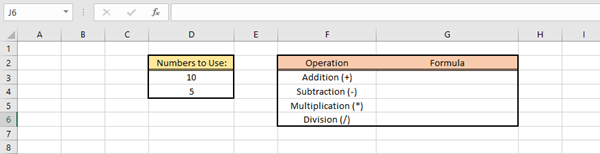
Как упоминалось ранее, вам нужно использовать основные операторы, такие как +, -, *, / здесь. Все(All) , что вам нужно помнить, это то, что все формулы должны начинаться со знака (=). На листе Excel ниже, в первой таблице, вы видите два числа 10 и 5, это наши данные. В другой таблице вы можете увидеть операции, которые необходимо выполнить, применяя соответствующие формулы.
Как вставить формулы в Excel
Формулы(Formulas) могут содержать ссылки на ячейки, диапазоны ссылок на ячейки, операторы и константы. Давайте посмотрим, как это делается.
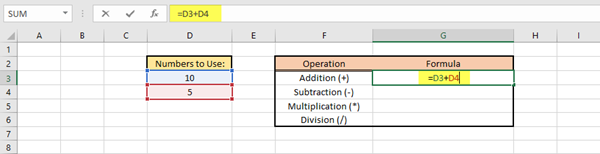
- Чтобы добавить(Add) , выберите ячейку G3, введите =D3+D4 и нажмите Enter . Ответ автоматически отобразится в ячейке G3.
- Чтобы вычесть( Subtract) , выберите ячейку G4, введите =D3-D4 и нажмите Enter . Ответ автоматически отобразится в ячейке G3.
- Чтобы выполнить умножение(Multiply) , выберите ячейку G4, введите =D3*D4 и нажмите Enter . Ответ автоматически отобразится в ячейке G4.
- Чтобы разделить(Divide) , выберите ячейку G5, введите =D3/D4 и нажмите клавишу ВВОД. (Enter.)Ответ автоматически отобразится в ячейке G5.
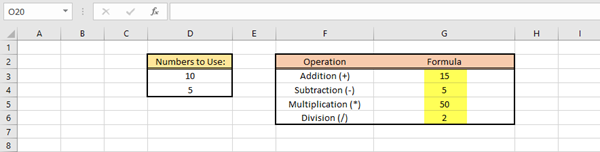
Довольно просто и легко, правда?
СОВЕТ(TIP) : Этот пост поможет вам, если формулы Excel не обновляются автоматически .
Как вставлять и использовать функции(Functions) в Excel
Функции(Functions) помогают выполнять различные математические операции, искать значения, вычислять дату и время и многое другое. Просмотрите(Browse) библиотеку функций(Function Library) на вкладке « Формулы(Formulas) », чтобы узнать больше. Теперь давайте посмотрим на несколько примеров того, как вставлять и использовать функции. В таблице ниже указано имя студента и оценки, полученные каждым из них.
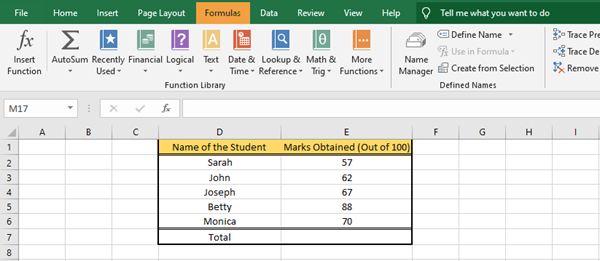
Чтобы вычислить общие оценки всех студентов, нам нужно использовать функцию суммы(Sum Function) . Есть два пути к этому.
1) Выберите ячейку E7 и введите =SUM(E2:E6) , а затем нажмите Enter . Ответ автоматически отобразится в ячейке E7.
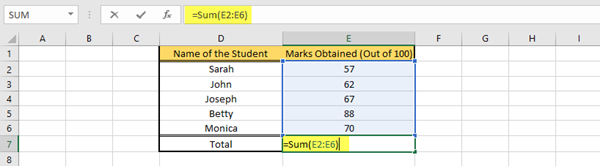
2) Нажмите на ячейки, которые вы хотите выбрать, то есть от ячейки E2 до ячейки E6. На вкладке « Формулы » в группе « (Formulas)Библиотека функций(Function Library) » щелкните раскрывающееся меню « Автосумма(Auto Sum) », а затем нажмите « Сумма(Sum) » . Правильное значение будет отображаться в ячейке E7.
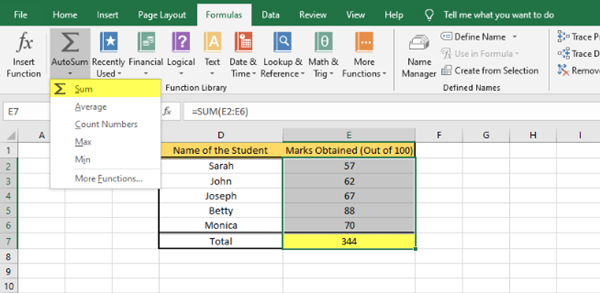
Вот как вы можете вычислить общее значение из заданного набора значений с помощью функции суммы(Sum Function) .
Точно так же вы можете выполнять различные другие функции, такие как Average , Count , Min , Max и т. д., в зависимости от ваших требований.
Я надеюсь, что вы нашли этот базовый урок полезным.(I hope you found this basic tutorial useful.)
Теперь прочитайте(Now read) : Как рассчитать медиану в Excel(How to calculate the Median in Excel) .
Related posts
Как использовать INT and LCM Functions в Excel
Calculate Standard Deviation and Standard Error Mean в Excel
Как использовать EDATE and EOMONTH Functions в Excel
Как показать или скрыть List Formulas при наборе Excel
Как использовать SUMIF and SUMIFS Functions в Excel
Как заблокировать клетки в Excel formula для их защиты
Как отремонтировать поврежденный Excel Workbook
Как создавать и использовать Form Controls в Excel
Microsoft Excel пытается восстановить вашу информацию
Используйте новую функцию Excel Mobile «Вставить данные из изображения»
Как быстро вставить несколько строк в Excel
Как использовать DGET function в Excel
Как вставить CSV или TSV в рабочий лист Excel
Как скрыть листы, ячейки, столбцы и формулы в Excel
Как Merge and Unmerge cells в Excel
Как найти и вычислить диапазон в Excel
Calculate BMI в Excel с использованием этой формулы BMI calculation
Как использовать Insert Data от Picture feature в Excel
Microsoft Excel Tutorial, для начинающих
Как использовать Substitute and Replace Functions в Excel
